
Съдържание
- Защо приложенията искат да използват Bluetooth на iOS 13
- Как да промените Bluetooth App Access в iOS 13
- Отговорете на обажданията на Apple Watch
Ако инсталирате iOS 13 на телефона си, определено ще видите предупреждение, че приложенията искат да използват Bluetooth. Всъщност, ако имате инсталиран Facebook, вероятно вече сте виждали това изскачащо съобщение, казващо „Facebook“ бихте искали да използвате Bluetooth на вашия телефон. Това е само едно от приложенията, които искат да използват Bluetooth, и не е за слушалки.
Това е, което трябва да знаете за заявката за използване на Bluetooth, плюс това, което можете и трябва да направите. Също така ви показваме как да промените достъпа до местоположението на Bluetooth в iOS 13.
Защо приложенията искат да използват Bluetooth на iOS 13
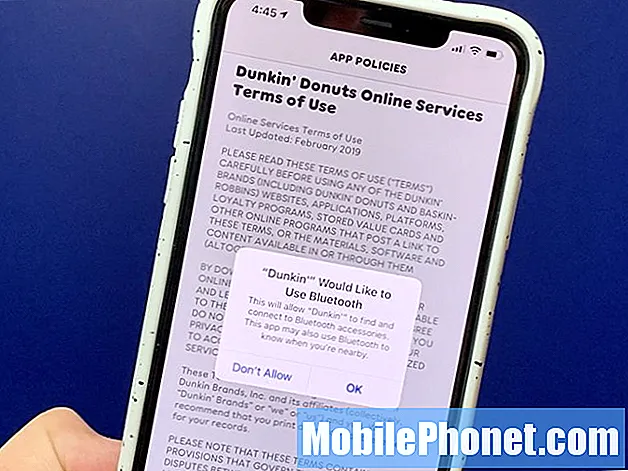
Истинската причина iOS 13 приложенията да искат да използват Bluetooth.
Повечето приложения, които искат да използват Bluetooth на вашия iPhone или iPad след инсталиране на iOS 13, правят това, за да проследят вашето местоположение. Bluetooth маяците позволяват на приложенията и търговците да знаят кога сте близо до магазин или на определено място в търговски център или в град. Разработчиците могат да използват Bluetooth и WiFi, за да разберат вашето местоположение.
Това се случва във фонов режим от доста време, но сега Apple се справя и ви дава контрол върху достъпа до Bluetooth. Ако разработчик иска да използва Bluetooth за проследяване на вашето местоположение, той трябва да попита.
Разработчикът не се нуждае от това, за да изпраща аудио към слушалки или високоговорители. Така че Facebook, Netflix, YouTube и други приложения все още могат да изпращат звук до вашите слушалки, ако откажете на Bluetooth достъпа.
С вашето местоположение можете да видите подходящи за местоположението оферти или дори евентуално реклами, в зависимост от приложението, изискващо информацията.
Как да промените Bluetooth App Access в iOS 13

Как да промените достъпа до приложението Bluetooth в iOS 13.
Когато дадено приложение поиска да използва Bluetooth, можете да изберете да разрешите достъп или можете да докоснете „Не позволявайте“, за да спрете приложенията да използват тази информация, за да разберат къде се намирате. Това изглежда много светско, изтласквайки по-зловещата способност да знаете кога сте наблизо до края на съобщението.
Ако вече сте предоставили достъп до приложение и искате да промените това, можете. Малко е трудно да се намери, тъй като не е в опциите на приложението или под Bluetooth. По този начин можете да промените дали дадено приложение може да използва Bluetooth на iOS 13.
- Отворете Настройки
- Докоснете Поверителност.
- Докоснете Bluetooth.
- Включете или изключете достъпа на приложението.
Повторете това за всяко приложение, за което искате да промените опциите.Това означава, че можете да се върнете и да промените това, след като научите за истинската причина, поради която приложенията искат достъп до Bluetooth в iOS 13.
63 Вълнуващи неща, които можете да направите с Apple Watch

